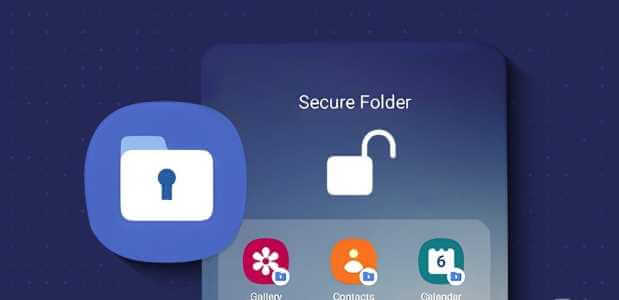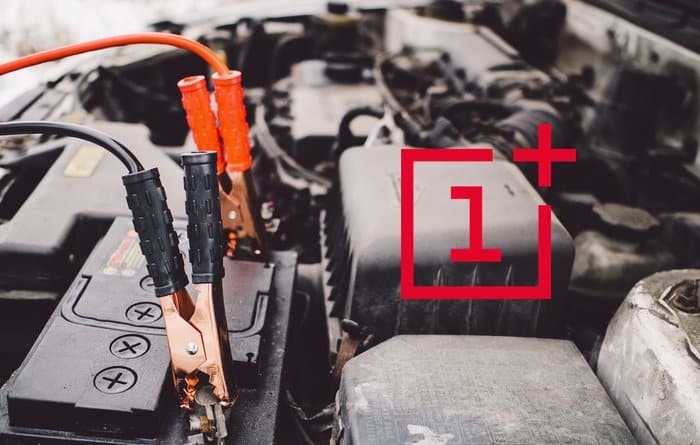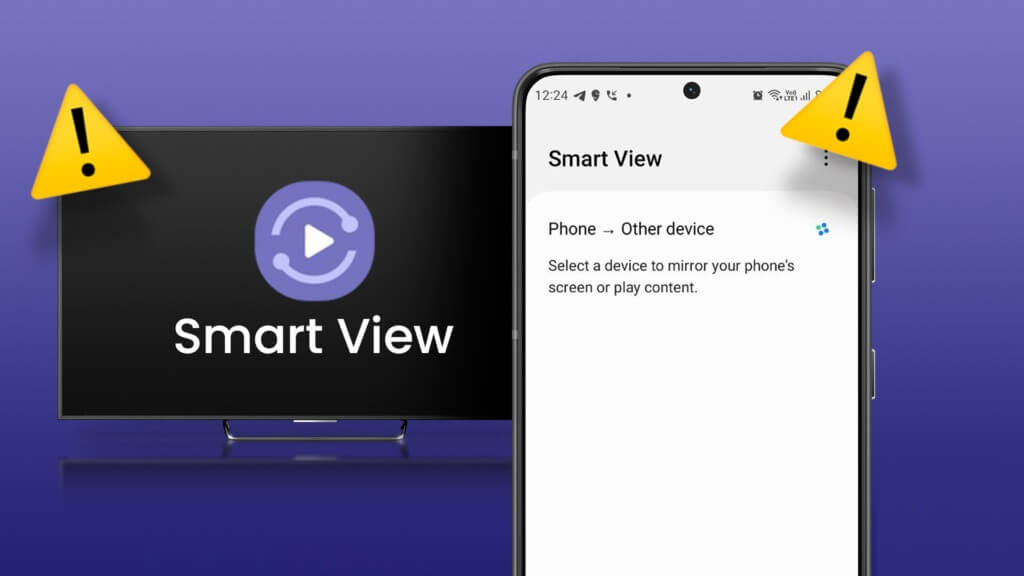Google'ın Pixel 8 ve Pixel 8 Pro'su (Google Pixel 8 incelememize bakın) en popüler amiral gemisi telefonları arasında yer alıyor ve bunun da iyi bir nedeni var. Güçlü bir işlemci, daha iyi kameralar ve uzun ömürlü pil takımı gibi yeni özellikler ve iyileştirmelerle doludur. Tüm yeni özelliklere ek olarak Pixel 8 veya 8 Pro'nuzdan en iyi şekilde yararlanmanıza yardımcı olabilecek bir dizi gizli ipucu ve püf noktası bulunmaktadır. İşte en iyi Google Pixel 8 ve 8 Pro ipuçları ve püf noktaları.
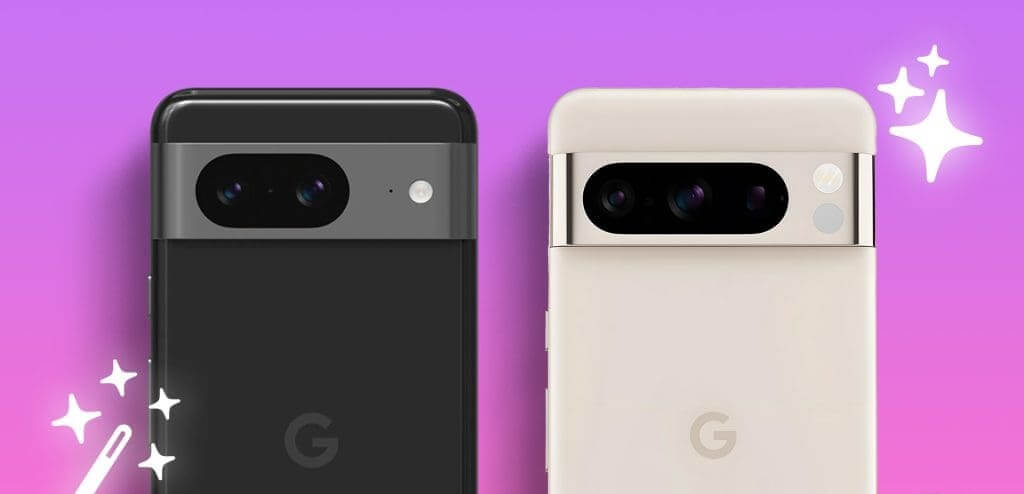
Bu makalede Google Pixel 8 ve Pixel 8 Pro'nun en iyi gizli özelliklerinden, ipuçlarından ve püf noktalarından bazılarına göz atacağız. Bu özellikler, yeni telefonunuzun potansiyelini en üst düzeye çıkarmanıza ve benzersiz özelliklerinden yararlanmanıza yardımcı olacaktır. Google, yapay zeka özelliklerine çok önem veriyor ve size bunların her birini nasıl kolayca kullanabileceğinizi anlatacağız. O halde daha fazla uzatmadan konuya geçelim.
1. Sihirli Düzenleyiciyi kullanın
Pixel 8 serisi cihazınızla yapmanız gereken ilk şeylerden biri Magic Editor'ı denemek. Magic Editor, Pixel 8 ve 8 Pro'da bulunan ve fotoğraflarınızı benzersiz bir şekilde düzenlemenize olanak tanıyan yeni bir özelliktir. Gökyüzünü değiştirebilir, hedefleri taşıyabilir ve yakınlaştırabilir ve daha fazlasını yapabilirsiniz. Yalnızca birkaç tıklamayla görüntüleri hayal gücünüze uyacak şekilde kolayca değiştirebilirsiniz.
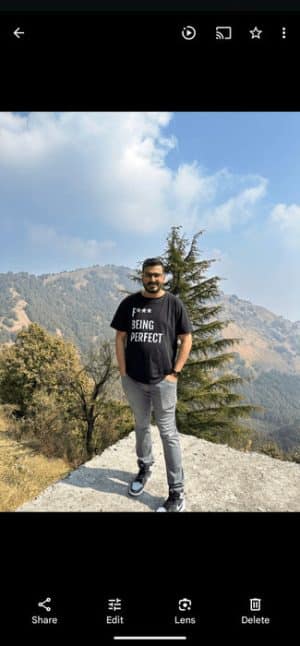

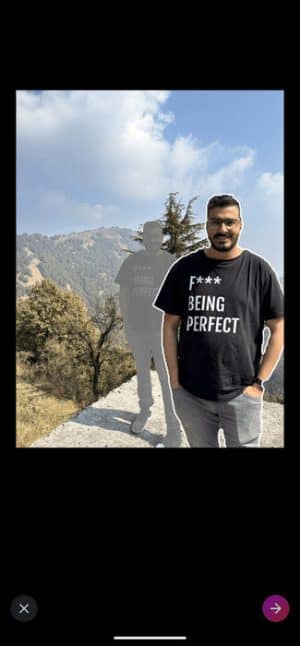
Bu özelliği kullanmak için Google Fotoğraflar uygulamasını açmanız, düzenlemek istediğiniz fotoğrafı seçmeniz ve ardından köşedeki Sihirli Düzenleyici düğmesine dokunmanız yeterlidir. Oradan kullanmak istediğiniz özelliği seçip ayarlarınızı yapabilirsiniz.
Magic Editor ayrıca bir fotoğraftan istenmeyen kişileri veya nesneleri kaldırmak için kullanabileceğiniz bir Sihirli Silgi özelliğini de içerir. Gökyüzünü değiştirebilir, aydınlatmayı ayarlayabilir ve çok daha fazlasını yapabilirsiniz.
2. Yapay zeka duvar kağıtları oluşturun
Her iki Pixel cihazı da işletim sistemiyle birlikte gelir Android 14 Kutudan dışarı. Ancak AI duvar kağıdı özelliğine de özel erişime sahipler. Temel olarak, bu özelliği telefonunuz için benzersiz ve özelleştirilmiş duvar kağıtları oluşturmak için kullanabilirsiniz.
AI duvar kağıdı özelliğine Ayarlar > Arka Plan ve Stil > AI Duvar Kağıdı bölümüne giderek erişebilirsiniz. Buradan başlamak için bir tema seçmeniz, belirli istemleri özelleştirmeniz yeterlidir, hepsi bu. Uygulama daha sonra aralarından seçim yapabileceğiniz bir dizi farklı arka plan oluşturacaktır. Ayrıca renkleri, parlaklığı ve kontrastı ayarlayarak duvar kağıdını beğeninize göre özelleştirebilirsiniz.
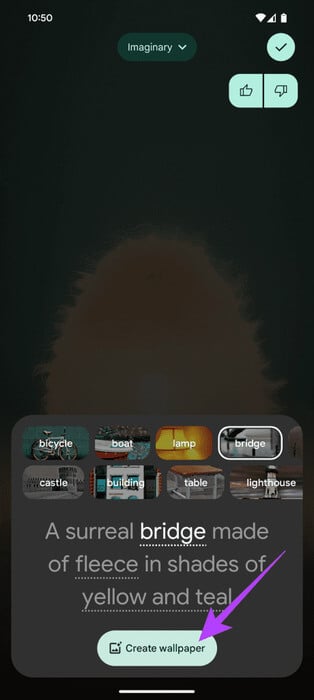
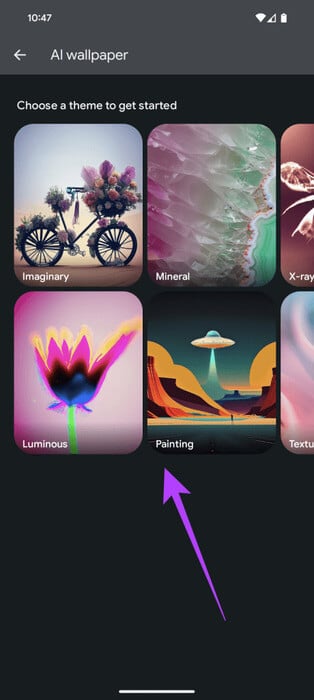
AI duvar kağıdı oluşturucu, telefonunuz için benzersiz ve kişiselleştirilmiş bir duvar kağıdı elde etmenin harika bir yoludur. Ayrıca uygulamanın ne tür yaratıcı arka planlar oluşturabileceğini görmenin de eğlenceli bir yolu.
3. Ses kayıtlarını yazıya dökmek için RECORDER uygulamasını kullanın
Pixel 8 ve 8 Pro'daki Kaydedici uygulaması, ses kayıtlarını kolayca metne dönüştürmenize olanak tanıyan yeni bir transkripsiyon özelliğiyle güncellendi. Transkripsiyon özelliği, toplantıların, derslerin veya röportajların transkripsiyonlarını oluşturmanın harika bir yoludur. Ayrıca videolar için altyazı oluşturmak için de yararlı bir araçtır.
Transkripsiyon özelliğini kullanmak için Kaydedici uygulamasını açıp yeni bir kayıt başlatmanız yeterlidir. Uygulama konuşma girişinizi tanıdığında Metne Yaz düğmesine dokunmanız yeterlidir.
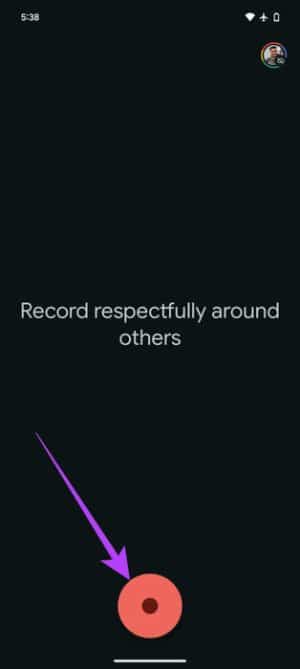
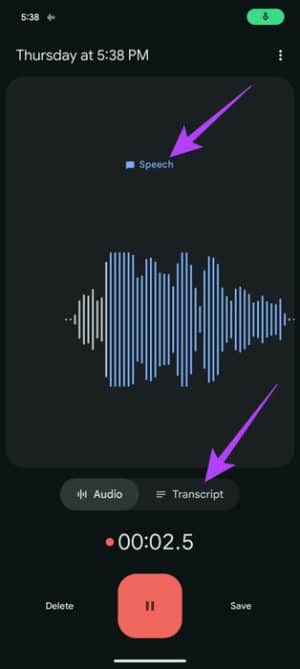

Ve bu kadar. Uygulama daha sonra kaydı metne dönüştürecektir. Daha sonra metni düzenleyebilir veya telefonunuza kaydedebilirsiniz. Birden fazla kişi arasındaki bir konuşmayı kaydediyorsanız hoparlör etiketleri de ekleyebilirsiniz.
Google, ileride Kaydedici uygulamasının aynı zamanda transkripsiyonun bir özetini de oluşturabileceğini doğruladı. Bunun için henüz belirli bir zaman çizelgesi olmasa da, yakında bir özellik düşüşüyle gelmesini bekleyebilirsiniz.
4. Uygulamalar için yüz tanıma kilidini kullanın
Pixel 8 cihazlarının bir diğer gizli özelliği de ön kamerayı telefonunuzun kilidini açmaktan daha fazlası için kullanabilmesidir. Aslında hem Pixel 8 hem de 8 Pro, Yüz Kilidinin Google Pay, bankacılık ve diğer uygulama girişlerinde kullanılmasına izin veriyor.
Yüz tanıma kilidini ayarlamak için Ayarlar uygulamasını açın ve Güvenlik'e dokunun. Ardından “Cihazın Kilidini Aç”a dokunun ve son olarak “Yüz ve Parmak İzi Kilidi Aç”ı seçin. Yüz modelinizi kaydetmek için ekrandaki talimatları uygulamanız yeterlidir.
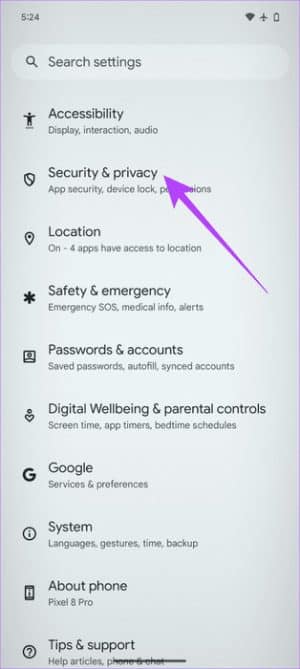
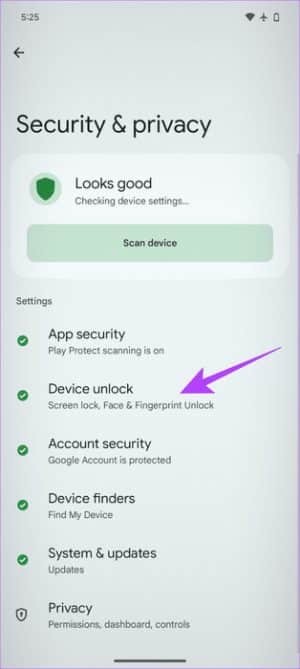
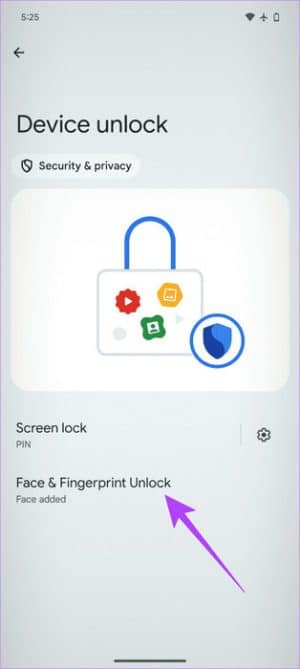
Ve bu kadar. Yüz Kilidi'ni ayarladıktan sonra telefonunuzun ve Yüz Kilidi'ni destekleyen tüm uygulamaların kilidini açmak için bunu kullanabilirsiniz. Yüz tanıma kilidini kullanma seçeneği otomatik olarak görüntülenecek ve herhangi bir ek ayarla uğraşmanıza gerek kalmayacak. Şahsen ben Yüz Kilidi'nin telefonunuzun ve uygulamalarınızın kilidini açmanın kullanışlı ve güvenli bir yolu olduğunu düşünüyorum. Ayrıca gizliliğinizi korumanın harika bir yoludur.
5. Ses silgisini kullanın
Ses Silgisi, Pixel 8 ve 8 Pro'da bulunan ve videolarınızdaki istenmeyen gürültüleri ortadan kaldırmanıza olanak tanıyan yeni bir özelliktir. Buna rüzgar gürültüsü, trafik gürültüsü veya diğer arka plan gürültüleri gibi sesler de dahildir. Sonuç olarak videonuzdaki konu daha net görünecektir.
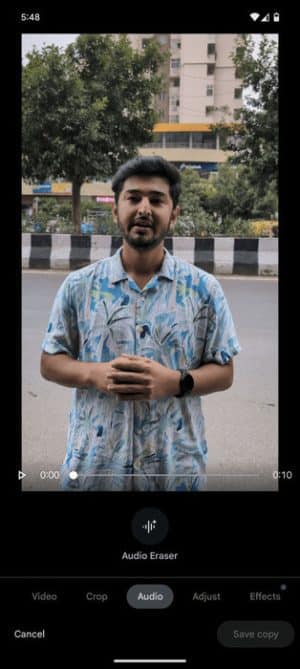
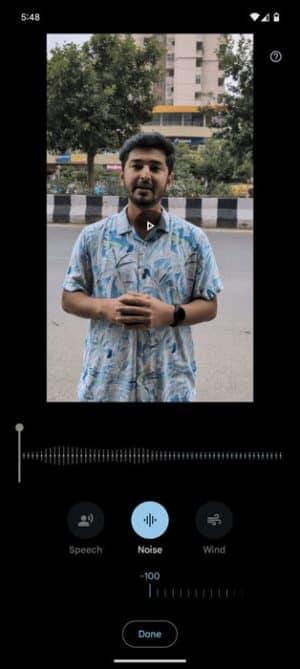
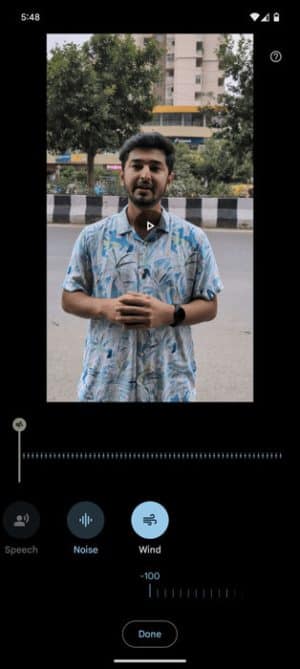
Ses Silgisini kullanmak için düzenlemek istediğiniz videoyu açıp Ses Silgisi simgesini tıklamanız yeterlidir. Uygulama daha sonra kaldırılabilecek gürültüyü otomatik olarak tanımlayacaktır ve silmek için üzerine dokunabilirsiniz.
6. Şarkıları kolayca tanımlayın
Pixel 8 ve Pixel 8 Pro, etrafınızda çalan şarkıları kolayca tanımlamanıza olanak tanıyan yerleşik şarkı tanıma özelliğine sahiptir. Müziği tanımak için farklı bir uygulama açmak yerine Pixel 8 serisi cihazınız, parçanın adını kilit ekranında görüntüleyebilir. En iyi yanı, bu özelliğin çevrimdışı çalışması ve hatta internet bağlantısı gerektirmemesidir.
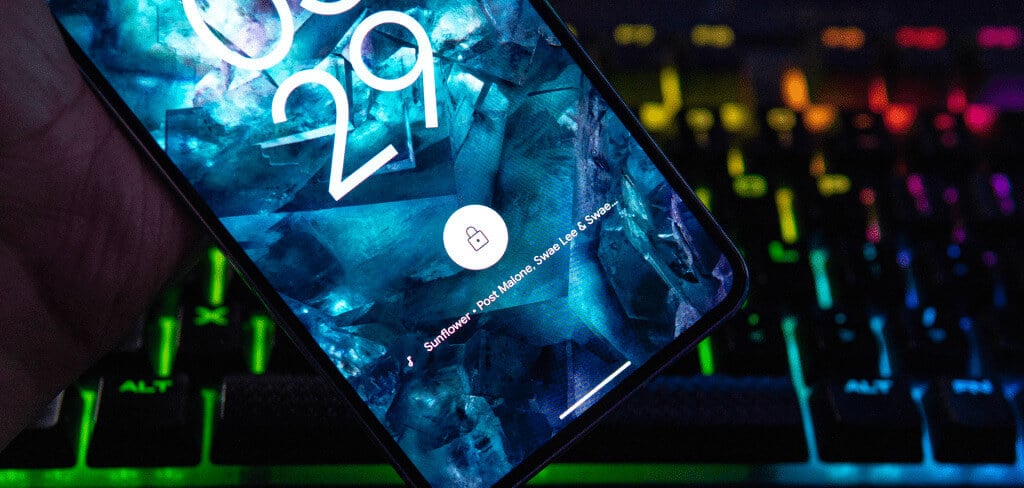
Bu özelliği etkinleştirmek için Ayarlar > Ses ve Titreşim > Şimdi Yürütülüyor'a gidin. Daha sonra, "Yakınınızda çalan şarkıları seçin" seçeneğinin yanındaki düğmeyi seçmeniz yeterlidir.
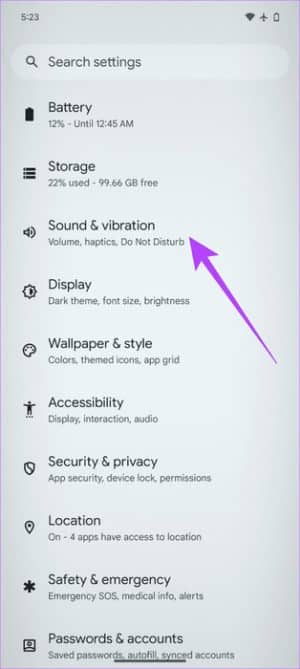
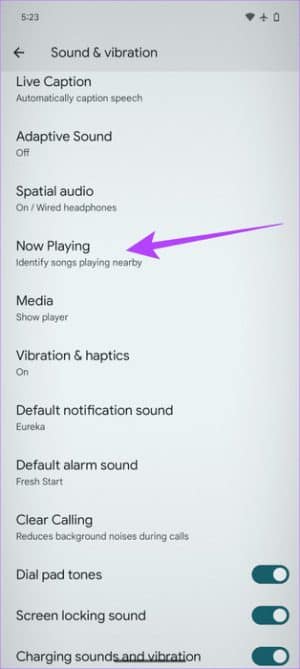
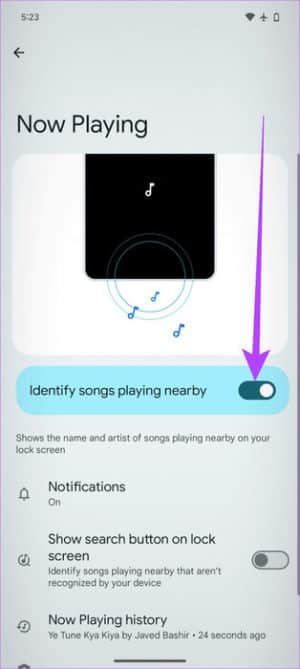
7. Pixel'i kablosuz şarj cihazı olarak kullanın
Pixel 8 ve Pixel 8 Pro'nun bir diğer harika özelliği de Qi kablosuz şarjı destekleyen diğer cihazları kablosuz olarak şarj edebilmeleridir. Bu, AirPod'larınızı, gerçek anlamda kablosuz kulaklıklarınızı ve hatta diğer akıllı telefonlarınızı şarj edebileceğiniz anlamına gelir. Pixel 8'inizi kablosuz şarj cihazı olarak kullanmak, hareket halindeyken diğer cihazları şarj etmenin kolay bir yoludur.

Bu özelliği kullanmak için Ayarlar > Pil > Pil Paylaşımı bölümüne gitmeniz yeterlidir. İçeri girdikten sonra, “Pil Paylaşımını Kullan” seçeneğinin yanındaki geçişi etkinleştirmeniz yeterlidir.
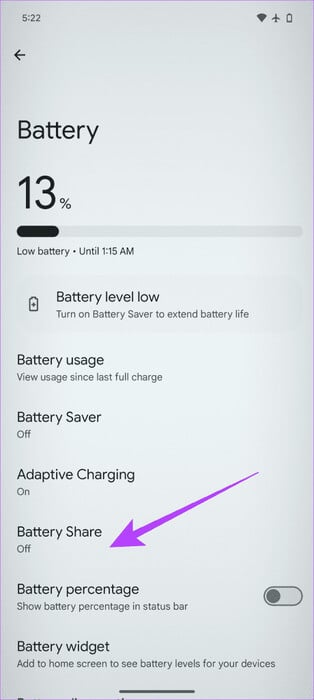
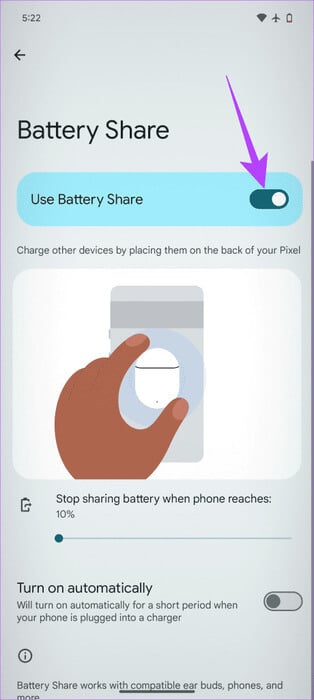
Ve bu kadar. Artık favori aksesuarınızı veya gadget'ınızı Pixel 8/8 Pro akıllı telefonunuzun arkasına yerleştirmeniz yeterli. Bu şekilde Pixel'iniz diğer cihazı şarj etmeye başlayacaktır.
8. Sıcaklık sensörü kullanın (yalnızca profesyoneller için)
Pixel 8'den farklı olarak Pixel 8 Pro aynı zamanda bir sıcaklık sensörüyle birlikte geliyor. Bu, etrafınızdaki nesnelerin sıcaklığını ölçmenizi sağlar. Bunu yapmak için termometre uygulamasını açın, vücuda doğru tutun ve sıcaklığı ölçmek için ortasına dokunun.
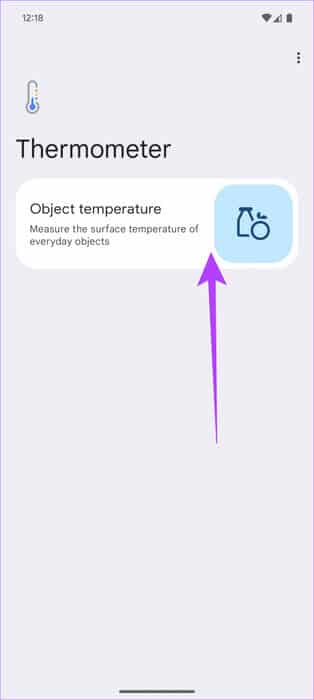
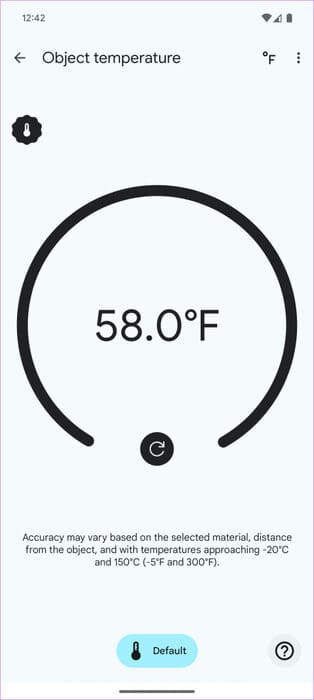
Sıcaklık sensörü yiyeceklerin, içeceklerin ve diğer şeylerin sıcaklığını ölçmek için harika bir araçtır. Bu özelliğin pek de güvenilir olmadığını belirtelim. Bu nedenle henüz vücut ısısını ölçmek için kullanılamıyor. Doğru olmasa da vücut sıcaklığı hakkında genel bir fikir verir ve bu da faydalı olabilir.
Pixel 8 ve Pixel 8 için bu profesyonel ipuçlarının ve püf noktalarının keyfini çıkarın
Bu, Google Pixel 8 ve 8 Pro'nun en iyi ipuçlarını, püf noktalarını ve gizli özelliklerini içeren listemizdi. Pixel 8 ve Pixel 8 Pro, güçlü özelliklere ve kullanışlı araçlara sahiptir. Bu ipuçları ve püf noktaları ile yeni telefonunuzdan en iyi şekilde yararlanabilirsiniz. Peki Pixel 8 veya Pixel 8 Pro'nuzda bu hilelerden hangisini kullanacaksınız? Aşağıdaki yorumlarda bize bildirin.